Ako sťahovať a prezerať kópiu vašich údajov z Windows 10 Cortana

Cortana v systéme Windows 10 je vynikajúci digitálny asistent, ale rovnako ako ostatní asistenti uchováva údaje o vás. Tu je návod, ako stiahnuť kópiu, aby ste ju mohli skontrolovať.
Zatiaľ čo technické služby a digitálni asistenti vyrábajúnáš život jednoduchší, spoločnosť, ktorá poskytuje službu, zhromažďuje o vás veľa údajov. Napríklad všetko, čo hovoríte Cortanovi alebo Alexovi, sa zaznamená a uloží na firemné servery. Zaznamenáva sa všetko, čo robíte na Facebooku a Google. Ide o to, že zhromažďovaním údajov sa služba zlepší a poskytne lepšie výsledky a predpovedá vaše potreby. Zároveň vás však ako používateľa vzbudzuje obavy týkajúce sa ochrany súkromia a bezpečnosti.
Dobrá vec je väčšina veľkých technologických spoločnostíponúka spôsob, ako prezerať, sťahovať a dokonca vymazávať zhromaždené údaje zo svojich serverov. Ukázali sme vám, ako odstrániť vaše hlasové nahrávky od Alexa, Google Assistant, Cortana a Siri. Pokiaľ však ide o systém Cortana v systéme Windows 10, existuje viac než len hlasové povely. V skutočnosti by ste s Cortanou nemuseli vôbec hovoriť. Kópia toho, na čo ju používate pomocou klávesnice, sa však uloží, napríklad vaše Pripomienky, Zoznamy a Poznámky. Spoločnosť Microsoft vám však umožňuje získať úplnú kópiu vašich údajov o spoločnosti Cortana. Tu je príklad, ako získať údaje a zobraziť ich v systéme Windows 10.
Stiahnite si údaje spoločnosti Cortana od spoločnosti Microsoft
Ak chcete začať, choďte na Nastavenia> Cortana> Povolenia a história a kliknite na odkaz „Zmeniť, čo o mne Cortana vie v cloude“.
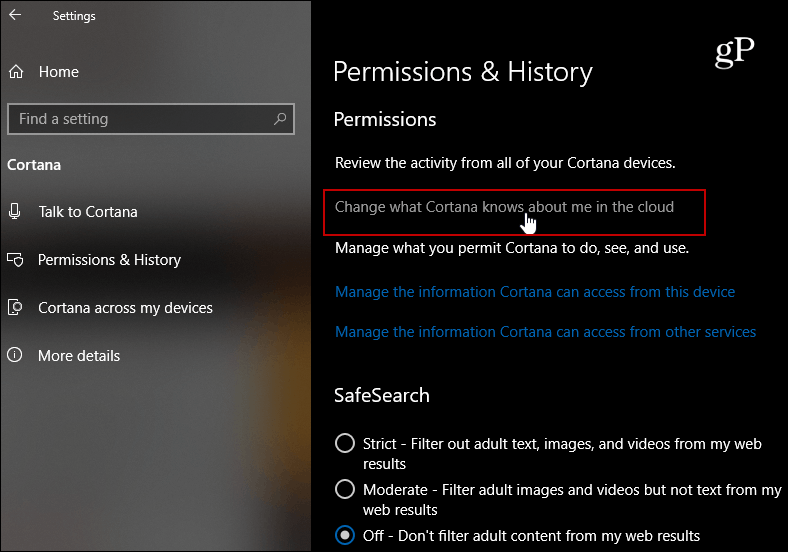
Keď sa spustí Cortana, prejdite trochu nadol akliknite na tlačidlo „Získať moje informácie“. To spoločnosti Microsoft pošle žiadosť o kópiu vašich údajov. Potom dostanete e-mail s upozornením, že ste dostali žiadosť o údaje.
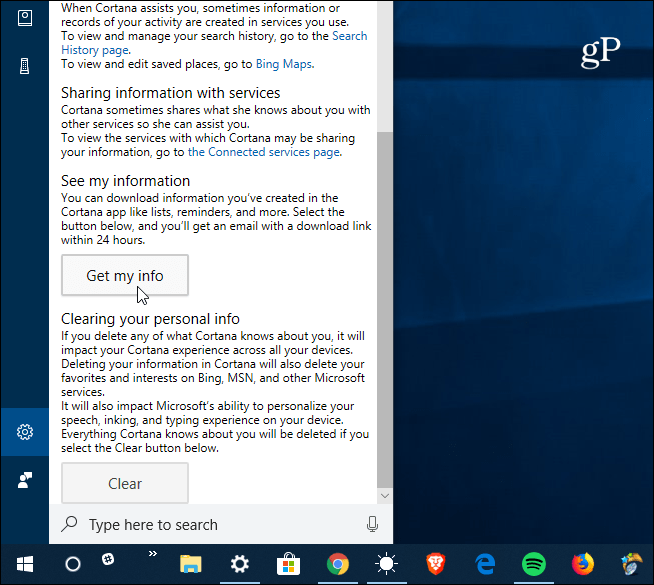
Keď budú vaše informácie pripravené, dostanete druhú správu na adresu pripojenú k vášmu účtu Microsoft. Otvorte e-mail a kliknite na odkaz „Stiahnite si ho tu“.
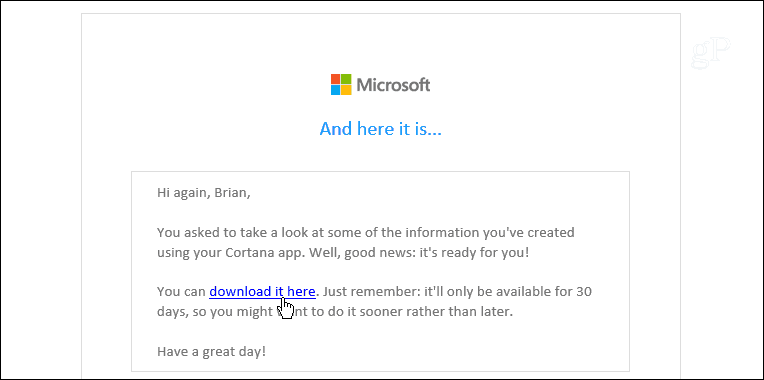
Tento odkaz vás nasmeruje na stránku Microsoftu, aby dal svojmu nástroju CortanaExport povolenie na zhromažďovanie a zálohovanie vašich údajov. Po kliknutí na Áno. stiahne sa súbor zip obsahujúci vaše údaje - uložte ho na vhodné a bezpečné miesto.
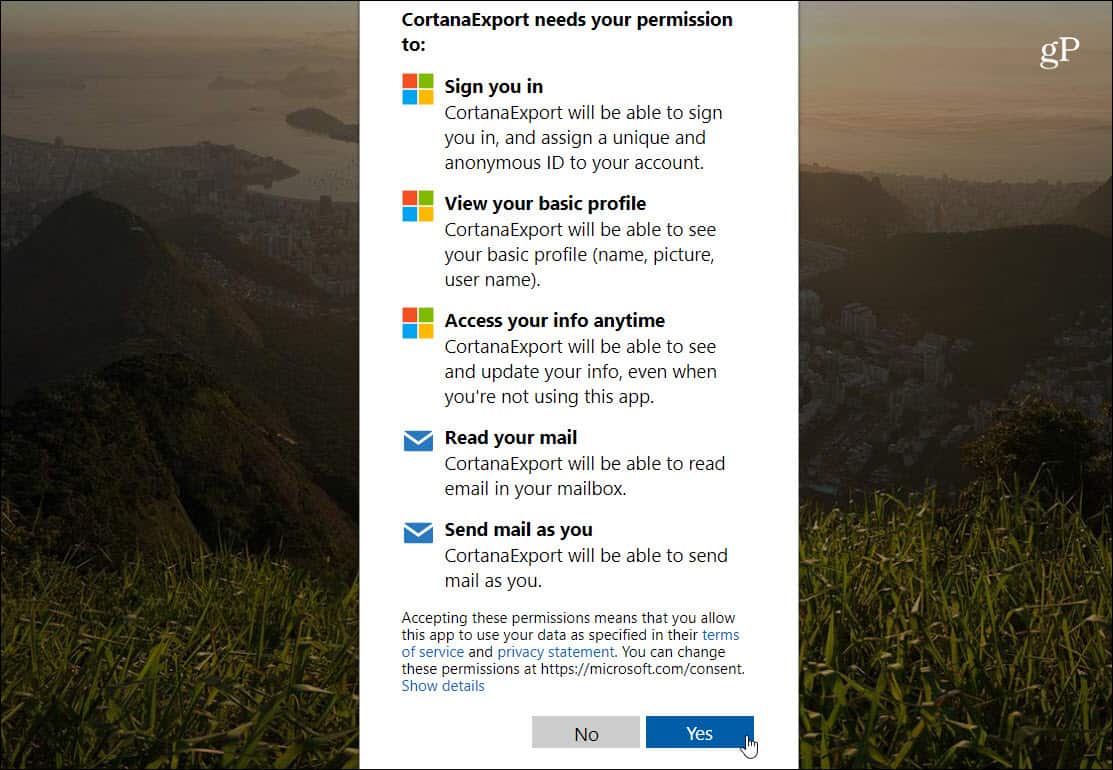
Otvorte priečinok zip a nájdete niekoľko textových súborov vo formáte JSON. To znamená, že textový súbor môžete otvoriť v programe Poznámkový blok, ale nie je to najprijateľnejší pre používateľa.
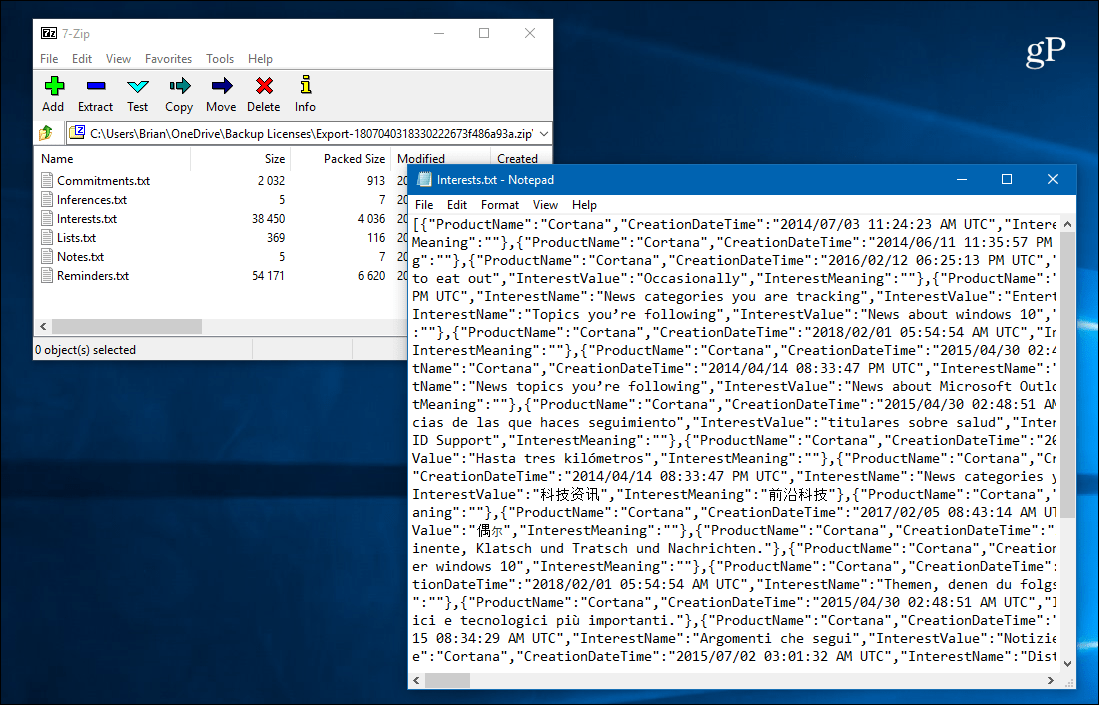
Na pomoc s dešifrovaním údajov môžete použiť JSONPrehliadač. Ľahko použiteľné online možnosti sú na codebeautify.org/jsonviewer alebo JSON Formatter od spoločnosti Bing. Ale ak ste pokročilejší používateľ a potrebujete maximálnu bezpečnosť, budete chcieť použiť aplikáciu ako bezplatný nástroj Notepadd ++ alebo ho importovať do Excelu.
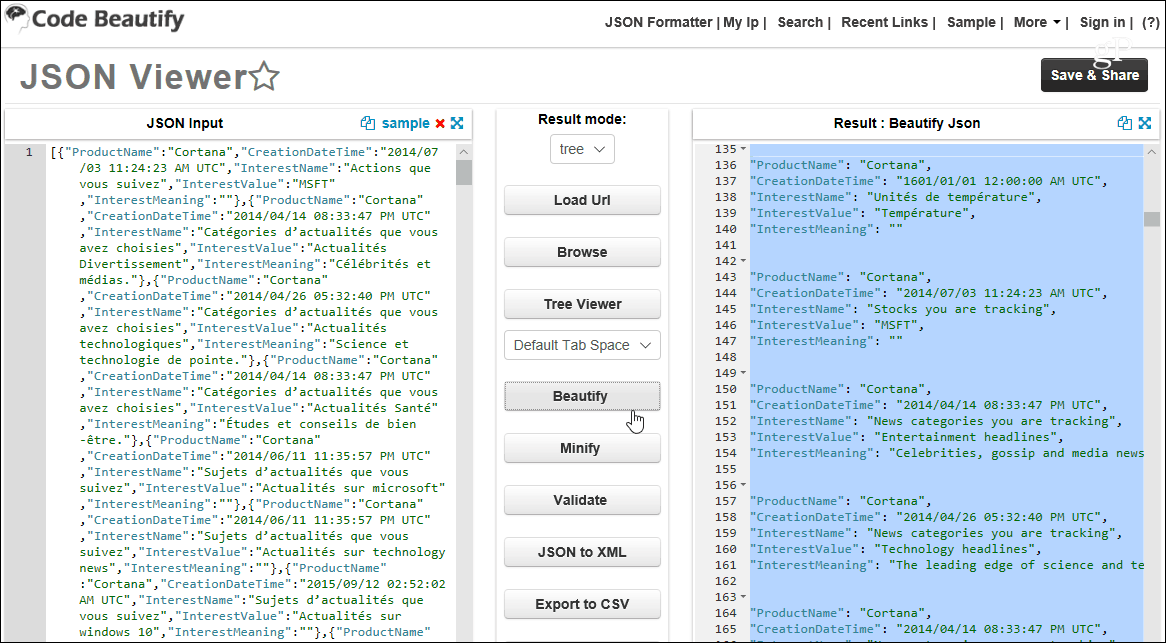
Nižšie je uvedený príklad nástroja Bing JSON Formatter:
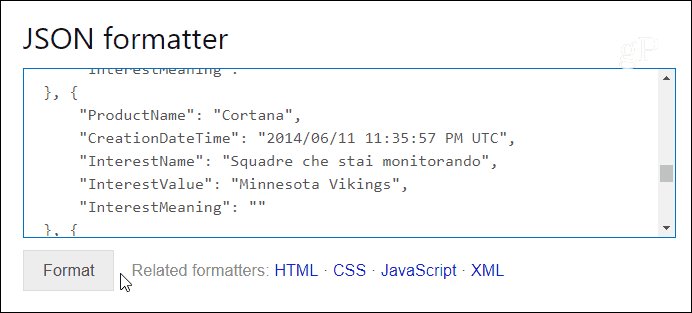
S každou novou verziou systému Windows 10 Microsoftpokračuje v zlepšovaní transparentnosti, pokiaľ ide o údaje, ktoré zhromažďuje. Najmä s novým nastavením ochrany osobných údajov v systéme Windows 10 1803 alebo novším a vylepšeniami v nástroji Diagnostic Data Viewer. Je skvelé, že si tieto informácie môžeme stiahnuť, ale bolo by pekné, keby spoločnosť poskytla prehľadnejší prehľad údajov.
Ako som už spomenul, ďalšie online službyumožníte si stiahnuť kópiu svojich údajov a je dôležité sa na ne pozrieť. Napríklad pri nedávnych škandáloch o ochrane osobných údajov na Facebooku je vhodné skontrolovať, čo o vás Facebook vie (čo je naozaj všetko). Prečítajte si naše články o tom, ako sťahovať kópiu vašich údajov na Facebooku a tiež ako sťahovať vaše údaje na Instagrame - čo je tiež spoločnosť vo vlastníctve Facebooku.
Ak ste ťažkým používateľom služieb Google, prečítajte sináš článok o tom, ako sťahovať všetky údaje od spoločnosti Google. Skontrolujte tiež nové ovládacie prvky ochrany osobných údajov na informačnom paneli Moja aktivita Google. Ak ste už unavení z inteligentných reproduktorov a digitálnych asistentov, ktorí vždy počúvajú na prvom mieste, prečítajte si náš článok o tom, ako zabrániť aktívnemu počúvaniu asistentov Google, Siri, Cortana a Alexa. A článok, ako je tento, by nebol úplný, ibaže by som to všetkým pripomenul pohodlie je nepriateľom bezpečnosti a všade, kde je k dispozícii, musíte povoliť dvojfaktorové overenie.

![Tu je prvý pohľad na Cortanu pre Windows 10 [Video]](/templates/tips/dleimages/no_image.jpg)








Zanechať komentár